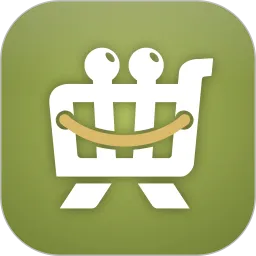在现代办公中,Excel表格的应用已成为日常工作的必备工具。尤其是在数据整理和分析方面,Excel以其直观易用的界面和强大的功能赢得了广大用户的青睐。本文将详细介绍如何在Excel中将一列数据分成两列,帮助您更高效地处理数据。
在数据管理过程中,很多时候我们会遇到需要将一列中的信息拆分成两列的情况。例如,用户在输入数据时,常常将姓名、地址等信息放在同一列中,这样不仅不方便查看,还会影响后续的数据分析和处理。因此,掌握Excel中将一列分为两列的方法,对提高工作效率至关重要。
以下是几种在Excel中将一列数据分成两列的方法:
方法一:使用“文本到列”功能
1. 首先,打开含有需要分列数据的Excel表格,并选中需要拆分的列。
2. 在Excel菜单中,找到“数据”选项,点击“文本到列”按钮。
3. 在弹出的“文本到列向导”对话框中,您可以选择分隔符和固定宽度两种方式。选择“分隔符”一般更常用,这种情况下需要选定一个分隔符,例如空格、逗号或制表符,并点击“下一步”。
4. 接下来,您可以预览拆分后的效果,确认无误后点击“完成”。这时,选定的列会按照您设置的规则被成功拆分为两列或多列。
方法二:使用公式
如果您更倾向于使用公式进行拆分,Excel中也提供了相关的函数,常见的有LEFT、RIGHT和FIND等。以一个包含“姓名”的列为例,我们可以使用以下方法进行拆分:
1. 假设您要拆分的姓名数据在A列,您可以在B列使用公式“=LEFT(A1,FIND( ,A1)-1)”来提取姓氏,这个公式会寻找空格并返回空格前面的部分。
2. 在C列,您可以使用公式“=RIGHT(A1,LEN(A1)-FIND( ,A1))”来提取名字,这一公式会返回空格后面的内容。

3. 然后将B1和C1上的公式向下拖动,便可自动填充其他行。
方法三:使用Power Query
对于更复杂的数据处理需求,Excel还提供了Power Query工具。通过Power Query,用户可以实现更灵活、更强大的数据处理功能:
1. 在Excel中,选择“数据”选项卡,然后找到“获取和转换数据”组,点击“从表/范围”。
2. 在弹出的对话框中,选择需要处理的数据范围,并点击“确定”。这时会打开Power Query编辑器。
3. 在编辑器中,选中需要拆分的列,然后右键点击选择“拆分列”选项。您可以根据需要选择“按分隔符拆分”或“按数字拆分”,设置完成后点击“确定”。
4. 最后,点击“关闭并加载”将处理后的数据导入回Excel即可。
总结
通过以上三种方法,我们可以轻松地实现将一列数据拆分为两列或多列。根据具体的数据结构和个人的需求,用户可以选用最适合自己的方法来处理数据。在Excel的世界中,灵活地运用这些功能,将使您的数据处理更加高效和准确。希望本文能对您在实际操作中有所帮助,让Excel的使用更加得心应手。